-Цитатник
Квантовый Переход сознания Нет ничего сильнее идеи, время которой пришло Единицы разбуд...
Простые задачи на сложение и вычитание - (0)1. 2. 3. 4. 5. 6. 7. 8. ...
50 забавных стихов для развития дикции ребенка - (0)1. К Чебурашк...
Вязаная мода №1 2018. - (0)Издательство: Слог Журнал по вязанию спицами и крючком трикотажных моделей для всей семьи для...
Вязаные тапочки-зайчики - (0)...
-Метки
-Рубрики
- Рукоделие (621)
- коробочки, поделки из картона (71)
- декупажные хитрости (60)
- для интерьера (59)
- упаковка подарка (47)
- цветы из ткани, лент и т.д. (44)
- холодный фарфор, соленое тесто, пластик (42)
- украшения (40)
- цветы вязанные (37)
- декупаж (36)
- цветы (33)
- мастер класс (30)
- точечная роспись (27)
- ангелы, феи, тролли (26)
- плетение из газет (24)
- букеты из игрушек, из конфет, топиарий (22)
- бумажный скрап (20)
- шкатулки (20)
- декупаж бутылок (19)
- полезные советы (19)
- переделка (18)
- картины,панно (15)
- рыбки (14)
- веночки (13)
- емкости для хранения и порядка (12)
- системы хранения (12)
- Шаблоны , трафареты (11)
- оригами (10)
- точечная роспись (трафареты, орнаменты) (9)
- из джинсов (9)
- валяние, фелтинг (7)
- папье-маше (7)
- сумки (5)
- шнуры и из шнуров (4)
- из кожи (4)
- коврики, накидки, пледы (4)
- часы (2)
- журналы (2)
- бумажный скрап (вдохновение) (1)
- рамки (1)
- вышивка (1)
- Crazy-wool (крейзи-вул) (1)
- КУЛИНАРИЯ (454)
- выпечка сладкая (111)
- выпечка не сладкая (104)
- на завтрак - блины,сырники...и т.д. (60)
- салаты (44)
- на второе (39)
- пироженное, конфеты, печенье (32)
- гости на пороге (25)
- сладкое без выпечки (20)
- блюда из творога (19)
- закуска (18)
- тесто (16)
- Сборник рецептов (13)
- запеканки (11)
- блюда из курицы (11)
- украшение стола (11)
- блюда из картофеля (10)
- блюда из мяса (9)
- десерт (9)
- Крема для тортов/заправка для салатов/соусы (9)
- в микроволновке... (8)
- Блюда из кабачков и баклажанов (8)
- на первое (7)
- Постные блюда (7)
- блюда из рыбы (6)
- напитки (5)
- детские рецепты (3)
- соленья (3)
- гарнир (2)
- ПРАЗДНИКИ. Поделки и подарки (189)
- Новый год (101)
- Свадьба (39)
- Пасха (21)
- День Святого Валентина (14)
- костюмы к празднику (10)
- поздравления (9)
- праздник, организация праздника (6)
- бирочки для подарков (2)
- 23 февраля (2)
- годавщина (1)
- ВЯЗАНИЕ МАЛЫШАМ (183)
- игрушки (50)
- пинетки (49)
- шапочки (48)
- кофточка, джемпер и т.д (16)
- конверты, комбинезоны, костюм (15)
- украшения и полезности (7)
- платье, сарафан (2)
- книга по вязанию (1)
- СКРАП (168)
- новогодний, зимний (47)
- романтический (32)
- цветочный (28)
- винтажный (27)
- детский (25)
- весенний (19)
- сказочный (18)
- летний скрап (16)
- осенний (14)
- морской (6)
- школьный (6)
- свадебный (3)
- пасхальный (2)
- кулинарный скрап (1)
- ВЯЗАНИЕ КРЮЧКОМ (151)
- бабушкин квадрат (60)
- плед, шаль, салфетки... (46)
- аппликации и всякие штучки (15)
- шапки теплые, шарфы, тапочки крючком (15)
- схемы крючком (12)
- шапочки летние (10)
- идеи для дома (9)
- обувь (6)
- сумки, рюкзаки (4)
- ткань+вязание (4)
- детям - топики, сарафанчики (3)
- Женщинам - топы (2)
- ВЯЗАНИЕ (148)
- для женщин (79)
- уроки вязания (47)
- журнал по вязанию для детей (21)
- журнал по вязанию (9)
- ссылки (1)
- ФОТОШОП (132)
- уроки фотошопа (38)
- надписи на прозрачном фоне (35)
- клипарт (14)
- Журналинг. Фразы для оформления альбома (12)
- эффекты не в фотошопе (10)
- фоны (7)
- плагины (6)
- ссылки для фотошопа (5)
- маски (4)
- шрифты (3)
- кисти (2)
- рамки (1)
- футажи (1)
- скетчи (1)
- ЗДОРОВЬЕ/КРАСОТА (110)
- маски для лица и волос (32)
- худеем (29)
- очищение организма (17)
- уход за кожей (14)
- здоровье (8)
- прически детям (6)
- платок,шарф (4)
- ногти (3)
- Компьютер (109)
- помощь (48)
- программы (40)
- все для блога (27)
- ссылки (5)
- флеш (1)
- ДЕТЯМ (89)
- занятия с детьми (46)
- игрушки (18)
- мультики (10)
- игры (8)
- раскраски (6)
- полезные советы (3)
- украшение (2)
- СТИХИ, ЦИТАТЫ, ВЫСКАЗЫВАНИЯ (69)
- стихи к альбому про детей (21)
- цитаты (20)
- стихи (13)
- юмор (8)
- притча (3)
- тексты песен, минусовки (2)
- ИНТЕРЕСНОЕ И НЕВЕРОЯТНОЕ (48)
- фильмы (17)
- книги (9)
- удача, магия, фен-шуй (8)
- гадания (6)
- интерстные статьи (5)
- музыка (2)
- гороскоп (2)
- ВЯЗАНИЕ СПИЦАМИ (43)
- для женщин - пальто, кофта, джемпер (16)
- шарфы, шапки, тапочки спицами (9)
- детям - свитера, кофты, пуловеры (6)
- плед (4)
- схемы спицами (4)
- обувь (2)
- идеи для дома (1)
- для мужчин (1)
- ШИТЬЕ (31)
- для женщин (15)
- полезности для шитья (9)
- детям (8)
- КАРТИНКИ ДЛЯ ДЕКУПАЖА (28)
- нотные и текстовые страницы (7)
- картинки по темам или разные (5)
- ангелы (5)
- карты (4)
- животные (3)
- циферблаты (3)
- цветы (2)
- искусство (2)
- ТРАФАРЕТЫ, ЭСКИЗЫ (26)
- узоры (12)
- животные (11)
- бабочки (9)
- ангел, купидон (5)
- цветы (2)
- ФОТОГРАФИРУЕМ (21)
- фотохитрости (3)
- РЕМОНТ, ИНТЕРЬЕР (20)
- детская (9)
- Рабочий уголок (4)
- гостинная (4)
- прихожая (3)
- кухня (3)
- ванна (2)
- РИСОВАНИЕ (19)
- дудлинг и зентангл (18)
- КОНСЕРВИРОВАНИЕ (18)
- соленья (7)
- салаты (6)
- варенье (2)
- помидоры (1)
- огурцы (1)
- грибы (1)
- ДОМОВОДСТВО (16)
- советы (16)
- ШКОЛА (16)
- Полезное, шпаргалки (11)
- английский (4)
- алгебра (4)
- русский язык (2)
- ВИДЕО (10)
- стили, переходы для ProShow Producer (7)
- уроки для Proshow Producer (2)
- программы для видео (2)
- ДОШКОЛЬНОЕ ОБРАЗОВАНИЕ (8)
- Развиваем логику (книги) (8)
- Временные ссылки (8)
- ЖДЕМ АИСТА (6)
- занятия с малышами (4)
- подарки и всякие штучки (2)
- ДАЧА (5)
- КЛИПАРТ (2)
- цветочный (1)
- осенний (1)
- ДЕКУПАЖ (1)
-Поиск по дневнику
-Подписка по e-mail
-Статистика
Записей: 2562
Комментариев: 148
Написано: 2733
Записи с меткой компьютер для чайников
(и еще 1675 записям на сайте сопоставлена такая метка)
Другие метки пользователя ↓
ангел бабушкин квадрат блог выпечка выпечка не сладкая выпечка сладкая вязание вязание для детей вязание для женщин вязание для малышей вязание крючком вязание спицами декупаж для детей завтрак зимний скрап игрушка компьютер компьютер для чайников коробочки красота лепка мастер класс мастер-класс надписи для фотошопа надписи на прозрачном фото новогодний скрап новый год пасха пинетки пирог программы романтический скрап салат свадьба скрап скрап-набор стихи торт точечная роспись украшение упаковка подарка уроки вязания уроки фотошоп фотошоп худеем цветы цветы из бумаги цветы из ткани шкатулка
Как скачать целый альбом с Яндекс.Фотки к себе на компьютер |
Это цитата сообщения Лариса_Гурьянова [Прочитать целиком + В свой цитатник или сообщество!]

ПАМЯТКА НАЧИНАЮЩИМ ФОТОШОПЕРАМ
Как скачать целый альбом с Яндекс.Фотки к себе на компьютер
Итак, мы уже научились скачивать целый альбом фоток с Яндекс.Фотки к себе в дневник (смотри ЗДЕСЬ).
Однако, мои пытливые читатели интересуются, а можно ли этот альбом сразу выставить у себя на Яндекс.Фотках.
Сразу это сделать нельзя. Но скачав сразу весь альбом к себе на компьютер, разместить его на Яндекс.Фотках не составит труда. А потом папку с клипартом у себя на компьютере можно удалить, чтобы не занимала место..))
И сейчас я вас научу как скачать целый альбом клипарта на свой компьютер.
Причем, мы не будем пользоваться никакими программами, что очень важно для начинающих, которые просто не умеют с ними работать.
Только надо помнить, чтобы скачать картинки на комп в натуральном виде, то и с Яндекса надо брать код для картинок в оригинальном размере
Вот, например, мы хотим скачать на компьютер клипарт "Замки"
Для разных браузеров это делается по-разному.
У меня Google Chrome, кстати, для Mozilla Firefox делаем все так же.
Метки: компьютерная помощь компьютер для чайников |
И СНОВА ПРО ЧИСТКУ КОМПА... |
Это цитата сообщения _Lyubasha_K_ [Прочитать целиком + В свой цитатник или сообщество!]
|
Серия сообщений "уроки от Любаши К":
Часть 1 - И СНОВА ПРО ЧИСТКУ КОМПА...
Часть 2 - ПРОПАЛА ЯЗЫКОВАЯ ПАНЕЛЬ
Часть 3 - Почему долго выключается компьютер
...
Часть 25 - Acronis Acronis Disk Director Suite 10.0 - Про локальные диски
Часть 26 - Возвращение папки "Загрузки"
Часть 27 - Программа Торрент
Метки: И СНОВА ПРО ЧИСТКУ КОМПА... компьютерная помощь компьютер для чайников |
Программа Торрент |
Это цитата сообщения _Lyubasha_K_ [Прочитать целиком + В свой цитатник или сообщество!]
|
Серия сообщений "уроки от Любаши К":
Часть 1 - И СНОВА ПРО ЧИСТКУ КОМПА...
Часть 2 - ПРОПАЛА ЯЗЫКОВАЯ ПАНЕЛЬ
...
Часть 25 - Acronis Acronis Disk Director Suite 10.0 - Про локальные диски
Часть 26 - Возвращение папки "Загрузки"
Часть 27 - Программа Торрент
Метки: компьютер Программа Торрент программы компьютер для чайников |
Как удалить поисковую систему-вирус webalta? |
Это цитата сообщения ИНТЕРЕСНЫЙ_БЛОГ_ЛесякаРу [Прочитать целиком + В свой цитатник или сообщество!]
Webalta, поисковый сервис запущенный в 2005 году. Напомним, что в свое время Webalta всерьез намеревалась подвинуть «Яндекс». Вскоре после своего появления она начала стремительно развиваться, открывать датацентры и предоставлять новые сервисы пользователям. Краеугольным камнем стал поисковый сервис, нацеленный на мировую интернет-аудиторию. В систему поиска был введен комплексный показатель надежности и популярности сайтов, так называемый уровень доверия. Он включал в себя WebaltaRank - значение, определяющее положение интернет-ресурса в поисковой системе. Дополнением к поисковику стала система контекстной и медийной рекламы «Оптимист», комплекс услуг для веб-мастеров «Altastat», почта и сервис знакомств.

В 2010 году обнаружились факты установки сайта webalta в качестве домашней страницы в браузере на компьютерах пользователей помимо их желания. Компанию подозревают в связях с киберпреступностью.
Метки: Как удалить поисковую систему-вирус webalta? компьютерная помощь компьютер для чайников |
Самые нужные программы для наших компьютеров... |
Это цитата сообщения TATYSIY [Прочитать целиком + В свой цитатник или сообщество!]
 При нажатии, на нужный сайт, вы перейдете на официальный сайт этой программы, где вы всегда можете скачать самую новую версию...... Продукты Windows Упрощенное выполнение повседневных задач, работа удобным для вас образом и новые возможности. Sysinternals Сервисные программы Sysinternals помогают как специалистам по информационным технологиям, так и разработчикам управлять, находить и устранять неисправности и выполнять диагностику приложений и операционных систем Windows. Internet Explorer Установите самый безопасный браузер для Windows XP |
Метки: компьютерная помощь компьютер для чайников программы |
Недостаточно места на диске С. Куда оно подевалось? |
Это цитата сообщения Снова_весна [Прочитать целиком + В свой цитатник или сообщество!]
|
Метки: компьютерная помощь компьютер для чайников |
Вопросы и Ответы |
Это цитата сообщения Surge_Blavat [Прочитать целиком + В свой цитатник или сообщество!]
Метки: вопрос-ответ компьютер для чайников компьютерная помощь блог |
Изучаем компьютер.Книги. Картинки со ссылками. |
Это цитата сообщения Ольга_к [Прочитать целиком + В свой цитатник или сообщество!]
Метки: компьютер компьютер для чайников книги |
ЧЕМ ПОЧИСТИТЬ КОМПЬЮТЕР? |
Это цитата сообщения Curious2010 [Прочитать целиком + В свой цитатник или сообщество!]
Метки: программы чистим компьютер компьютер для чайников |
Восстанавливаем утерянные файлы))) |
Это цитата сообщения BARGUZIN [Прочитать целиком + В свой цитатник или сообщество!]
 При работе с ПК иногда возникают моменты, которые приводят к случайному удалению файлов. Бывают ситуации, что не подумав, вы сносите всю корзину, абсолютно не учитывая, что там может быть довольно нужная для вас информация. Восстановление удаленных данных - процесс довольно сложный, но вполне разрешимый. Приходится обращаться за помощью к специалистам, что зачастую стоит не так уж и дешево.
При работе с ПК иногда возникают моменты, которые приводят к случайному удалению файлов. Бывают ситуации, что не подумав, вы сносите всю корзину, абсолютно не учитывая, что там может быть довольно нужная для вас информация. Восстановление удаленных данных - процесс довольно сложный, но вполне разрешимый. Приходится обращаться за помощью к специалистам, что зачастую стоит не так уж и дешево.
Что же делать?
Читать далее
___________________________________________
If you have accidentally deleted the files, emptied the Recycle Bin, or even reformatted disk with important data, then Easy File Undelete will help you to recover your lost files. Visit the site MunSoft and download this very necessary program. All the problems will be solved immediately.
_______________________________________________________________
Метки: компьютер для чайников |
Как скачать с Depositfiles.com бесплатно и на большой скорости DepositFiles.com |
Это цитата сообщения Гулюза [Прочитать целиком + В свой цитатник или сообщество!]
Как скачать с Depositfiles.com бесплатно и на большой скорости
DepositFiles.com - это едва ли не самый популярный файлообменник для русскоязычных пользователей.
Скачать с DepositFiles файлы проще простого, но часто бывает так, что Deposit ограничивает скачивание и выдает сообщение: "для Вашего IP адреса исчерпан лимит подключений, пожалуйста, попробуйте через 5 (25, 55 и т.д.) минут", что очень огорчает. Так как Депозит определяет пользователей по IP-адресу, тем кто сидит из сети с одним внешним IP - скачивать с DepositFiles.com становится весьма проблематично.
Расскажу несколько способов, как бесплатно скачать с DepositFiles.com без покупки Gold аккаунтов, да и на большой скорости.
Для этого воспользуемся помощью сервиса под названием SaveFrom.Net. Данный сервис позволяет получать прямые ссылки на файлы с различных файлообменников, на видео с Контакта или Youtube, даже Liveinternet поддерживается, а так же множество других сайтов.
Но вернемся к Депозиту.
1-й способ:
Просто перед адресом файла допишите "ss", чтобы получилось, к примеру, так:
http://ssdepositfiles.com/ru/files/vbhj7yn2b
2-й способ:
Универсальный способ для всех поддерживаемых SaveFrom.net ресурсов.
В адресной строке вашего браузера добавьте "sfrom.net/" или "savefrom.net/" перед ссылкой, таким образом:
sfrom.net/http://depositfiles.com/ru/files/vbhj7yn2b
3-й способ:
Использовать удобные пользовательские инструменты: букмарклеты (специальные закладки, которые позволят скачать с DepositFiles.com за 1 клик!) или SaveFrom.net помощник, заменяющий ссылки на прямые на любом посещаемом Вами сайте. Попробуйте, и скачивать из интернета и, в частности, с DepositFiles станет намного проще!
4-й способ:
Стандартный способ скачивания: скопируйте ссылку на файл с DepositFiles в поле для ввода, расположенное на главной странице SaveFrom.net и нажмите на кнопку, расположенную справа.
Получив прямую ссылку, Вы можете скопировать ее в Ваш любимый менеджер закачек или нажать левой кнопкой мышки, чтобы загрузить необходимый файл при помощи браузера.
Метки: компьютер для чайников скачать с Depositfiles.com бесплатно |
Увеличение объема диска без потери данных | PC-Lessons.ru |
Это цитата сообщения Гриола [Прочитать целиком + В свой цитатник или сообщество!]
Метки: увеличение диска компьютер компьютер для чайников полезные уроки для компьютора |
Как сделать невидимую папку на рабочем столе? |
Это цитата сообщения Amenika [Прочитать целиком + В свой цитатник или сообщество!]
В жизни бывают разные ситуации и по той или иной причине нам хочется иметь, что то свое и чтобы об этом не знал никто! Это касается файлов, записей или фотографий...Хочется иметь свою невидимую папку. А ведь это делается легко и просто!
Как сделать невидимую папку на рабочем столе?
Для тех, кому есть, что спрятать от посторонних глаз эта информация будет полезна. В эту папку можно складывать секретный материал, держать ее на рабочем столе и никто не увидит ее у вас, ведь она будет невидимая.
Инструкция:
Создаём на рабочем столе новую папку.
Выбираем пункт "Переименовать" —--> зажимая клавишу "Alt" и удерживая её нажатой, жмём по очереди цифры 2 5 5 (Обязательно жать их на дополнительной цифровой клавиатуре, которая расположена справа!)
Теперь папка не имеет названия, но её всё ещё видно
Заходим в "Свойства" папки
Далее "Настройка" —--> "Сменить значок" и находим прозрачную иконку, нажимаем "Ок"
О чудо! Папка исчезла!
Теперь можете скидывать в " пустоту" всё что угодно и никто об этом не узнает.
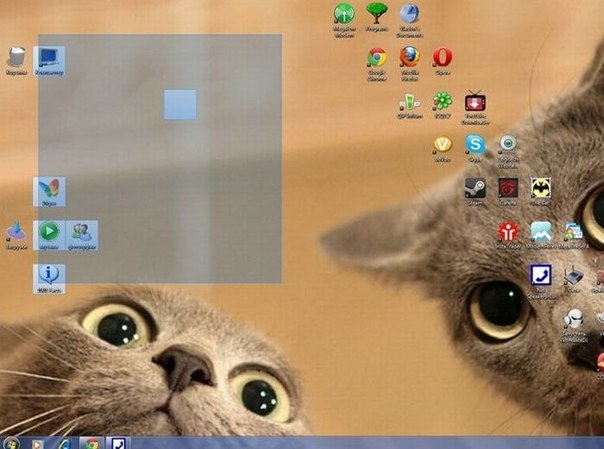
Метки: полезные уроки для компьютора компьютер компьютер для чайников |
Как скачать сразу все фотографии по ссылкам-превью с помощью плагина DownThemAll! для Firefox |
Это цитата сообщения BraveDefender [Прочитать целиком + В свой цитатник или сообщество!]
Есть несколько плагинов (в том числе для Firefox), с помощью которых удобно скачивать файлы, изображения, mp3 или видео. Я, например, пользуюсь DownloadHelper (по ссылке показан пример использования).

Но есть такой интересный плагин, дополнение к браузеру, как DownThemAll! (страница плагина), который позволяет скачивать не только фото со страницы, но и фотографии, которые находятся на страницах по ссылкам. Сейчас покажу, как это удобно.
План действий при скачивании больших изображений со страны с картинками-превью
- Открываем страницу превью
- Проверяем, куда ведут ссылки с превью, на другую страницу или к графическому изображению
- Если ссылки ведут к графике, запускаем плагин, выбираем вкладку «Ссылки» и скачиваем изображения.
- Если ссылки ведут на HTML-страницу:
- копируем страницу с превью или цитируем пост с превью
- меняем в ссылках .jpg.html на .jpg.
- скачиваем большие изображения, как в пункте 3.
Метки: компьютер компьютер для чайников |
Урок: "Как перенести закладки" |
Это цитата сообщения LediLana [Прочитать целиком + В свой цитатник или сообщество!]
|
Метки: компьютер компьютер для чайников |
Что такое реестр? Очистка реестра |
Это цитата сообщения Ануфриев_Алекс [Прочитать целиком + В свой цитатник или сообщество!]

УРОК 3
Говоря упрощённо, можно сказать, что реестр (системный реестр) - это основа операционной системы. В реестре хранятся данные, которые необходимы для правильной работы Windows. Эти данные включают в себя информацию обо всех пользователях компьютера, сведения об установленных программах и типах документов, которые могут быть созданы каждой программой, информацию о различных настройках Windows, а также установленном оборудовании и используемых портах. ЧИТАТЬ ДАЛЕЕ...
Метки: компьютер для чайников полезные уроки для компьютора |
Как ускорить работу компьютера |
Это цитата сообщения Ануфриев_Алекс [Прочитать целиком + В свой цитатник или сообщество!]

УРОК 2
Что делать, если завис компьютер
Прежде чем приступить к его изучению, напоминаю, что сегодня у Вас будет возможность получить
Как ускорить работу компьютера
ЧИТАТЬ ДАЛЕЕ...
Метки: компьютер для чайников |
Помощь новичку при сбоях компьютера |
Это цитата сообщения Ануфриев_Алекс [Прочитать целиком + В свой цитатник или сообщество!]

УРОК 1
И прежде чем начать первый урок, я хочу сделать маленькое пояснение.
Все уроки и советы в данном курсе, я строил исходя из того, что самой распространенной операционной системой среди русскоязычных пользователей является система Windows XP. Поэтому всё, что будет написано в этом и последующих уроках более приемлемо именно для этой системы. Но, Александр, если у Вас установлена другая версия Windows, то это совсем не означает, что эти уроки не будут Вам полезны. Очень много советов, да и основной смысл этого курса, применим для любой операционной системы из семейства Windows.
Желаю приятного изучения!
Итак, начнём… ЧИТАТЬ ДАЛЕЕ...
Метки: полезные уроки для компьютора компьютер для чайников |
Обслуживание и восстановление операционной системы |
Это цитата сообщения Ануфриев_Алекс [Прочитать целиком + В свой цитатник или сообщество!]

Помощь новичку при сбоях компьютера
Как я уже отмечал, при регулярной работе на компьютере в операционной системе накапливается "мусор", который время от времени надо вычищать. Это мы с Вами, Александр, уже научились. Однако, помимо удаления ненужных файлов, Вы также должны научиться исправлять накопившиеся на жёстком диске ошибки. ЧИТАТЬ ДАЛЕЕ...
Метки: компьютер для чайников полезные уроки для компьютора |
Компьютер стал тормозить Надоели частые "зависания" системы? |
Это цитата сообщения IrchaV [Прочитать целиком + В свой цитатник или сообщество!]
Компьютер стал тормозить
Надоели частые "зависания" системы?
Причин для этих тормозов или зависаний компьютера может быть бесчисленное множество. Делятся они на программные и аппаратные. И как бывает в 99% случаев виноваты во всех этих безобразиях сами пользователи.
Подробнее о причинах глюков, тормозов и перезагрузок ПК написано здесь:
Компьютер стал тормозить - правильное обслуживание компьютеров
Но сейчас мы не будем разбираться кто виноват, а поговорим о том, что делать, если компьютер стал тормозить.
Не надо винить в своих бедах Билла Гейтса, а то каких только анекдотов и карикатур не встретишь на него! А Windows XP при грамотной настройке очень работоспособна!

Метки: компьютер для чайников полезные уроки для компьютора компьютер |
Самоучитель по устранению сбоев и неполадок домашнего компьютера |
Это цитата сообщения Ирина_1 [Прочитать целиком + В свой цитатник или сообщество!]
Метки: компьютер компьютер для чайников полезные уроки для компьютора |
Создаем на рабочем столе,,хитрую папку |
Это цитата сообщения ket373 [Прочитать целиком + В свой цитатник или сообщество!]
Для тех, кому есть, что спрятать от посторонних глаз, пост будет полезен. В эту папку можно складывать секретный материал и никто не догадается, что и где. Поехали. Создаём на рабочем столе новую папку Выбираем пункт "Переименовать" ----> зажимая клавишу "Alt" и удерживая её нажатой, жмём по очереди цифры 2 5 5 (Обязательно жать их на дополнительной цифровой клавиатуре, которая расположена справа!)
Выбираем пункт "Переименовать" ----> зажимая клавишу "Alt" и удерживая её нажатой, жмём по очереди цифры 2 5 5 (Обязательно жать их на дополнительной цифровой клавиатуре, которая расположена справа!)  Теперь папка не имеет названия, но её всё ещё видно
Теперь папка не имеет названия, но её всё ещё видно Заходим в "Свойства" папки
Заходим в "Свойства" папки Далее "Настройка" ----> "Сменить значок" и находим прозрачную иконку, нажимаем "Ок"
Далее "Настройка" ----> "Сменить значок" и находим прозрачную иконку, нажимаем "Ок" Жмём "Ок"
Жмём "Ок" О чудо! Папка исчезла!Теперь можешь скидывать в " пустоту" всё что угодно и никто об этом не узнает ;)
О чудо! Папка исчезла!Теперь можешь скидывать в " пустоту" всё что угодно и никто об этом не узнает ;)
Метки: компьютер полезное компьютер для чайников |
| Страницы: | [1] |










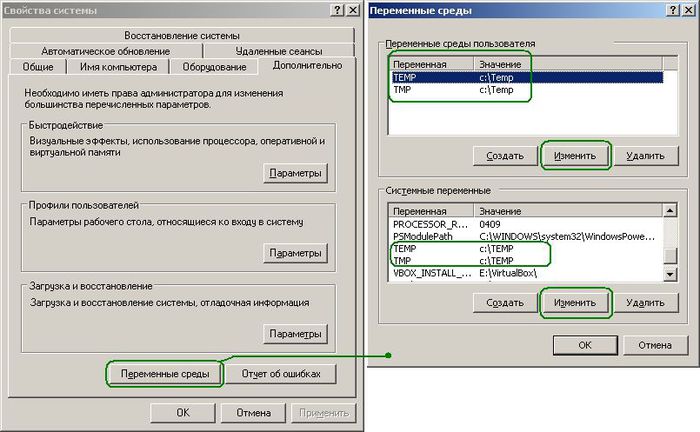
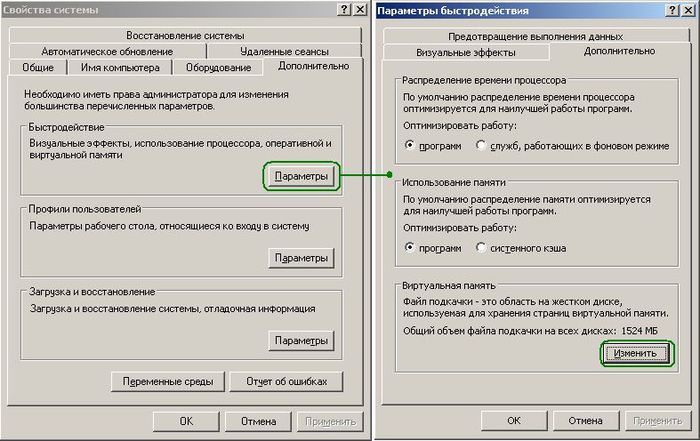
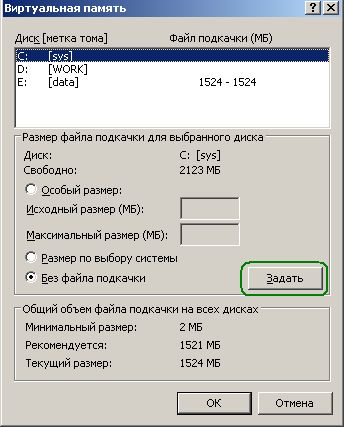




















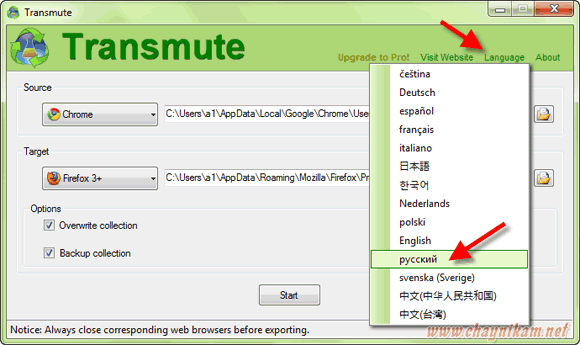
 Самоучитель по устранению сбоев и неполадок домашнего компьютера
Самоучитель по устранению сбоев и неполадок домашнего компьютера
 Джулия
Джулия